1、视频的局部模糊效果,用到的EDIUS软件主要功能是:特效-视频滤镜-高斯模糊。
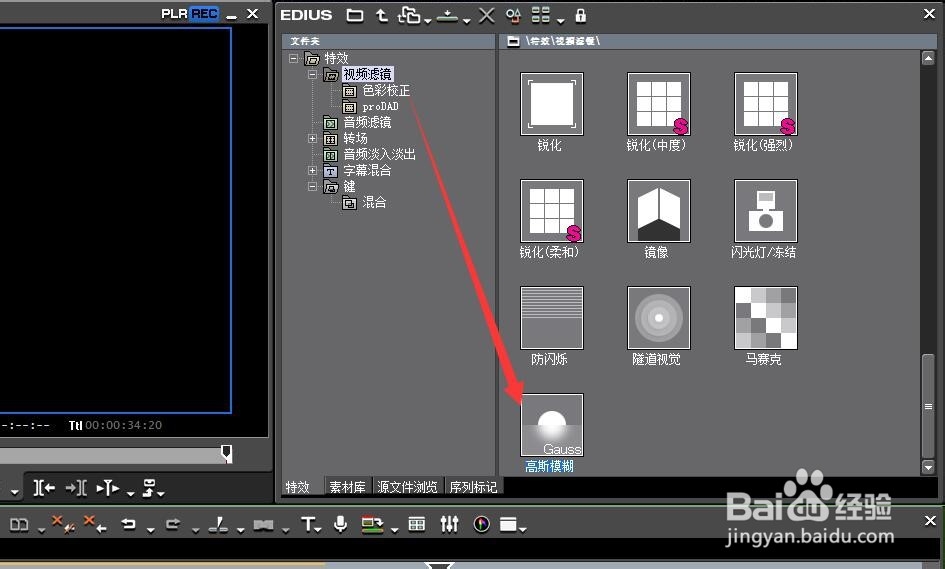
2、将需要编辑的视频素材进行EDIUS的素材库导入,然后将这段素材进行时间线上的两次导入,上下叠加对齐即可。


3、找到第一步骤里面的“高斯模糊”,将其导入到上层视频素材,形成上层视频素材的全局模糊效果。

4、接下来就是点击信息面板中的“高斯模糊”功能,打开高斯模糊的参数调整窗口,并进行水平模糊以及垂直模糊的参数调整。

5、点击打开信息面板中的“视频布局”,找到“源素材裁剪”里面的左、右、顶、底四个参数。
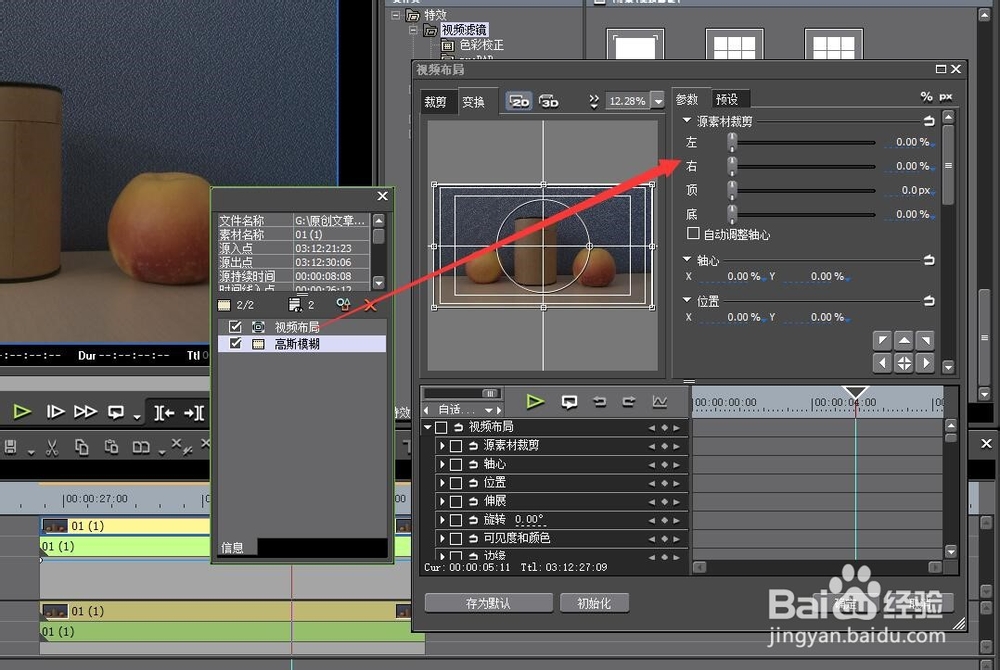
6、进行左、右、顶、底四个参数的滑块拖动调整,将需要局部模糊的部位裁剪出来。这样就可以完成视频的局部模糊效果制作。

